Οι 5 κορυφαίοι εκτυπωτές για Chromebook το 2023: Ο απόλυτος οδηγός
5 καλύτεροι εκτυπωτές για Chromebook το 2023 Τα Chromebook έχουν γίνει όλο και πιο δημοφιλή για τη φορητότητα και την απλότητά τους, αλλά μία από τις …
Διαβάστε το άρθρο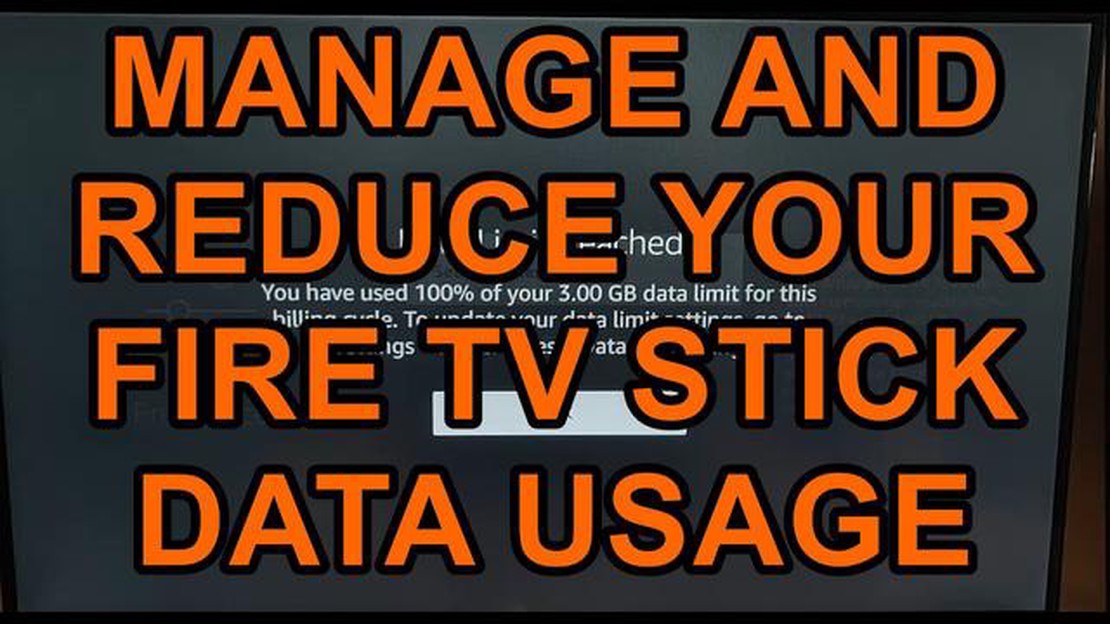
Το Fire TV Stick είναι μια συσκευή που σας επιτρέπει να μεταδίδετε στην τηλεόρασή σας πλήθος περιεχομένου βίντεο. Ωστόσο, η χρήση του διαδικτύου στο Fire TV Stick μπορεί να αλλάξει το παιχνίδι για την κίνηση στο διαδίκτυο, ειδικά αν έχετε περιορισμένο πρόγραμμα δεδομένων ή αργή σύνδεση. Σε αυτό το άρθρο, θα δούμε μερικούς τρόπους με τους οποίους μπορείτε να μειώσετε τη χρήση της διαδικτυακής κίνησης και να εξοικονομήσετε χρήματα στο λογαριασμό σας.
Το πρώτο βήμα για την εξοικονόμηση διαδικτυακής κίνησης στο Fire TV Stick σας είναι να ελέγξετε τις ρυθμίσεις ήχου και βίντεο. Ελέγξτε την ανάλυση της οθόνης σας για να βεβαιωθείτε ότι ταιριάζει με την ανάλυση της τηλεόρασής σας. Ορίστε μια χαμηλότερη ανάλυση, αν είναι δυνατόν, για να μειώσετε τον όγκο των δεδομένων που μεταφέρετε. Εξετάστε επίσης το ενδεχόμενο να απενεργοποιήσετε πρόσθετες λειτουργίες όπως το HDR ή το Dolby Atmos, οι οποίες μπορεί να καταναλώνουν περισσότερη κίνηση στο διαδίκτυο.
Ένας άλλος τρόπος για να μειώσετε την κατανάλωση διαδικτυακής κίνησης στο Fire TV Stick είναι να περιορίσετε τη χρήση περιεχομένου ροής υψηλής ανάλυσης. Μπορείτε να ορίσετε ένα όριο στη μέγιστη ανάλυση βίντεο (για παράδειγμα, 720p) για να μειώσετε τον όγκο των δεδομένων που μεταφέρονται. Απενεργοποιήστε την αυτόματη αναπαραγωγή των επόμενων επεισοδίων για να αποφύγετε τη λήψη μεγάλων ποσοτήτων βίντεο.
Τέλος, μπορείτε να χρησιμοποιήσετε μια ειδική εφαρμογή για να παρακολουθείτε και να παρακολουθείτε την κατανάλωση διαδικτυακής κίνησης στο Fire TV Stick. Αυτές οι εφαρμογές σας επιτρέπουν να παρακολουθείτε την ποσότητα των δεδομένων που μεταφέρονται και να διαχειρίζεστε τη χρήση τους. Μπορείτε να ορίσετε ειδοποιήσεις όταν φτάσετε στο όριο κίνησης ή ακόμη και να διακόψετε τη χρήση του διαδικτύου στο Fire TV Stick σας όταν χρειάζεται.
Χρησιμοποιώντας αυτούς τους απλούς τρόπους, μπορείτε να εξοικονομήσετε κίνηση στο διαδίκτυο όταν χρησιμοποιείτε το Fire TV Stick, χωρίς να υποβαθμίζετε την ποιότητα του περιεχομένου που παρακολουθείτε στην τηλεόρασή σας. Μην ξεχνάτε να ελέγχετε τακτικά τις ρυθμίσεις και να ενημερώνετε τις εφαρμογές για να διασφαλίζετε ότι η συσκευή σας αποδίδει με τον καλύτερο δυνατό τρόπο.
Το Fire TV Stick είναι μια συσκευή ροής περιεχομένου που συνδέεται στην τηλεόρασή σας μέσω θύρας HDMI και σας επιτρέπει να παρακολουθείτε βίντεο από διάφορες πηγές, όπως Netflix, YouTube, Amazon Prime Video και άλλες. Ωστόσο, η χρήση του διαδικτύου στο Fire TV Stick μπορεί να οδηγήσει σε γρήγορη κατανάλωση κίνησης, ειδικά αν παρακολουθείτε βίντεο υψηλής ευκρίνειας ή χρησιμοποιείτε άλλες εφαρμογές που απαιτούν σύνδεση δικτύου.
Για να χρησιμοποιείτε το Internet στο Fire TV Stick με φειδώ και να μειώνετε τη χρήση της κίνησης, ακολουθούν ορισμένες χρήσιμες συμβουλές:
Ακολουθώντας αυτές τις συμβουλές, θα είστε σε θέση να χρησιμοποιείτε το διαδίκτυο με φειδώ στο Fire TV Stick σας και να μειώνετε τη χρήση της κίνησης χωρίς να περιορίζετε τον εαυτό σας από την παρακολούθηση των αγαπημένων σας βίντεο και άλλου διαδικτυακού περιεχομένου.
Για να εξοικονομήσετε κίνηση και να χρησιμοποιήσετε το διαδίκτυο στο Fire TV Stick πιο αποτελεσματικά, πρέπει να ρυθμίσετε σωστά τη σύνδεση Wi-Fi.
Ακολουθούν μερικές συμβουλές που θα σας βοηθήσουν να βελτιστοποιήσετε τη σύνδεση Wi-Fi στο Fire TV Stick:
Διαβάστε επίσης: 20 καλύτερα πακέτα εικονιδίων για θέματα του Nova Launcher: επιλέξτε ό,τι σας αρέσει Νέα & Κριτικές
Η τακτική εφαρμογή αυτών των συμβουλών θα σας βοηθήσει να εξοικονομήσετε τη χρήση του διαδικτύου στο Fire TV Stick και να δημιουργήσετε μια πιο σταθερή και ταχύτερη σύνδεση.
Υπάρχουν ορισμένες χρήσιμες συμβουλές για οικονομική χρήση του διαδικτύου στο Fire TV Stick:
Επίσης, για να εξοικονομήσετε κίνηση στο διαδίκτυο μπορείτε:
Όλες αυτές οι συμβουλές θα σας βοηθήσουν να εξοικονομήσετε κίνηση διαδικτύου στο Fire TV Stick και να το χρησιμοποιήσετε πιο αποτελεσματικά.
Το Fire TV Stick προσφέρει διάφορους τρόπους για να μειώσετε την κίνηση στο Internet και να εξοικονομήσετε χρήματα. Ένας από αυτούς τους τρόπους είναι η χρήση της λειτουργίας εξοικονόμησης κίνησης. Σε αυτή τη λειτουργία, η συσκευή συμπιέζει τα δεδομένα που μεταδίδονται, γεγονός που μπορεί να μειώσει σημαντικά τον όγκο της διαδικτυακής κίνησης χωρίς να υποβαθμίσει σημαντικά την ποιότητα της αναπαραγωγής βίντεο.
Ακολουθήστε τα παρακάτω βήματα για να ενεργοποιήσετε τη λειτουργία εξοικονόμησης κίνησης στο Fire TV Stick:
Διαβάστε επίσης: Πώς να εγκαταστήσετε με ασφάλεια το Fortnite στο Samsung Galaxy S7 Edge: Οδηγός για το Fortnite Mobile Android
Μόλις ενεργοποιηθεί η λειτουργία εξοικονόμησης κίνησης, η συσκευή θα βελτιστοποιήσει αυτόματα τα δεδομένα που μεταδίδονται για να μειώσει την κατανάλωση κίνησης στο Internet. Λάβετε υπόψη ότι στη λειτουργία εξοικονόμησης κίνησης, ορισμένες υπηρεσίες βίντεο ενδέχεται να εμφανίζονται με χαμηλότερη ποιότητα από την κανονική. Ωστόσο, αυτό μπορεί να μην είναι αισθητό στις περισσότερες τηλεοράσεις.
Η χρήση της λειτουργίας εξοικονόμησης κίνησης στο Fire TV Stick θα σας εξοικονομήσει κίνηση, ειδικά αν έχετε περιορισμένη κίνηση στο διαδίκτυο ή ακριβό πρόγραμμα δεδομένων. Μπορείτε επίσης να ενεργοποιήσετε αυτή τη λειτουργία όταν θέλετε να παρακολουθείτε βίντεο σε υψηλή ποιότητα αλλά έχετε περιορισμένο εύρος ζώνης διαδικτύου.
| Τα οφέλη από τη χρήση της λειτουργίας εξοικονόμησης κίνησης: |
|---|
| * Μειώνει την ποσότητα της κίνησης στο διαδίκτυο που χρησιμοποιείτε. |
Για να εξοικονομήσετε κίνηση κατά τη χρήση του Fire TV Stick μπορείτε να χρησιμοποιήσετε τις ακόλουθες μεθόδους: 1) Προσαρμόστε τις ρυθμίσεις ποιότητας βίντεο στην ίδια τη συσκευή - όσο χαμηλότερη είναι η ποιότητα βίντεο, τόσο λιγότερη κίνηση θα χρησιμοποιείται. 2) Αποφύγετε τις υπηρεσίες ροής που προσφέρουν ροή HD ή 4K ως συνδρομή ή συνδρομή. 3) Συνδεθείτε σε δίκτυο Wi-Fi χαμηλής ταχύτητας για να μειώσετε την κατανάλωση δεδομένων. 4) Κατεβάστε περιεχόμενο εκ των προτέρων για να αποφύγετε τη ζωντανή ροή.
Για να ρυθμίσετε την ποιότητα βίντεο στο Fire TV Stick, ακολουθήστε τα παρακάτω βήματα: 1) Μεταβείτε στις Ρυθμίσεις στην αρχική οθόνη της συσκευής σας. 2) Επιλέξτε Ρυθμίσεις οθόνης και ήχου. 3) Επιλέξτε Ανάλυση. 4) Επιλέξτε την επιθυμητή ποιότητα βίντεο - 480p, 720p ή 1080p.
Μπορείτε να κατεβάσετε περιεχόμενο στο Fire TV Stick χρησιμοποιώντας τις ακόλουθες δημοφιλείς εφαρμογές: 1) Netflix - αυτή η υπηρεσία σάς επιτρέπει να κατεβάζετε ταινίες και τηλεοπτικές σειρές για προβολή εκτός σύνδεσης. 2) Amazon Prime Video - αυτή η εφαρμογή σάς επιτρέπει επίσης να κατεβάζετε περιεχόμενο. 3) YouTube - ορισμένα βίντεο και κανάλια σάς επιτρέπουν να κατεβάζετε βίντεο για προβολή εκτός σύνδεσης.
Για να χρησιμοποιήσετε το κινητό σας τηλέφωνο για να αποκτήσετε πρόσβαση στο Internet στο Fire TV Stick, ακολουθήστε τα παρακάτω βήματα: 1) Μεταβείτε στις “Ρυθμίσεις” στο Fire TV Stick. 2) Επιλέξτε “Ρύθμιση δικτύου”. 3) Επιλέξτε “Δίκτυα κινητής τηλεφωνίας” ή “Σύνδεση Bluetooth”. 4) Διαμορφώστε το δίκτυο στη συσκευή μέσω του κωδικού πρόσβασης και του SSID του κινητού σας τηλεφώνου.
Για τη ροή στο Fire TV Stick συνιστώνται οι ακόλουθες ταχύτητες διαδικτύου: 1) Για ροή HD, συνιστούμε τουλάχιστον 5 Mbps. 2) Για ροή 4K, συνιστούμε τουλάχιστον 15 Mbps. 3) Για βίντεο τυπικής ευκρίνειας (SD), συνιστούμε τουλάχιστον 3 Mbps.
Ένα από τα κύρια πλεονεκτήματα της χρήσης του διαδικτύου στο Fire TV Stick είναι η δυνατότητα ροής βίντεο και πρόσβασης σε διάφορες υπηρεσίες βίντεο, όπως το Netflix, το Amazon Prime Video και το YouTube. Μπορείτε επίσης να χρησιμοποιείτε εφαρμογές για να ακούτε μουσική, παιχνίδια και άλλα ψυχαγωγικά προγράμματα στη μεγάλη οθόνη της τηλεόρασης.
5 καλύτεροι εκτυπωτές για Chromebook το 2023 Τα Chromebook έχουν γίνει όλο και πιο δημοφιλή για τη φορητότητα και την απλότητά τους, αλλά μία από τις …
Διαβάστε το άρθροΔιορθώστε την ένταση του ήχου των airpods πολύ ψηλά στα παράθυρα 11 Εάν είστε κάτοχος των AirPods και τα χρησιμοποιείτε με τον υπολογιστή σας στα …
Διαβάστε το άρθροΠώς να διορθώσετε το σφάλμα του Galaxy Note10+ Not Registered On Network Αν αντιμετωπίζετε το απογοητευτικό σφάλμα “Not Registered On Network” στο …
Διαβάστε το άρθροΤα θρυλικά google pixel 2 και pixel 2xl έλαβαν την τελική ενημέρωση. Τα Google Pixel 2 και Pixel 2XL είναι δύο θρυλικά μοντέλα smartphone που …
Διαβάστε το άρθροΣφάλμα ce-3487878-0: διορθώστε το στο ps4 και επιστρέψτε στο παιχνίδι! Το σφάλμα ce-3487878-0 είναι ένα από τα πιο συνηθισμένα προβλήματα που …
Διαβάστε το άρθροΟι 10 καλύτερες δωρεάν εφαρμογές ανανέωσης (με τις υψηλότερες πληρωμές). Αυτές τις μέρες, πολλοί άνθρωποι αναζητούν τρόπους για να βγάλουν επιπλέον …
Διαβάστε το άρθρο